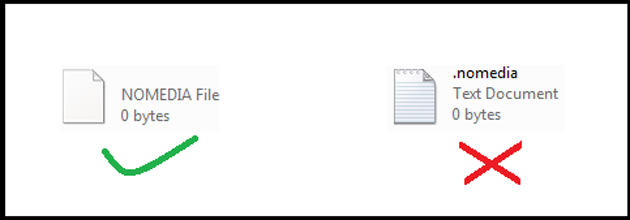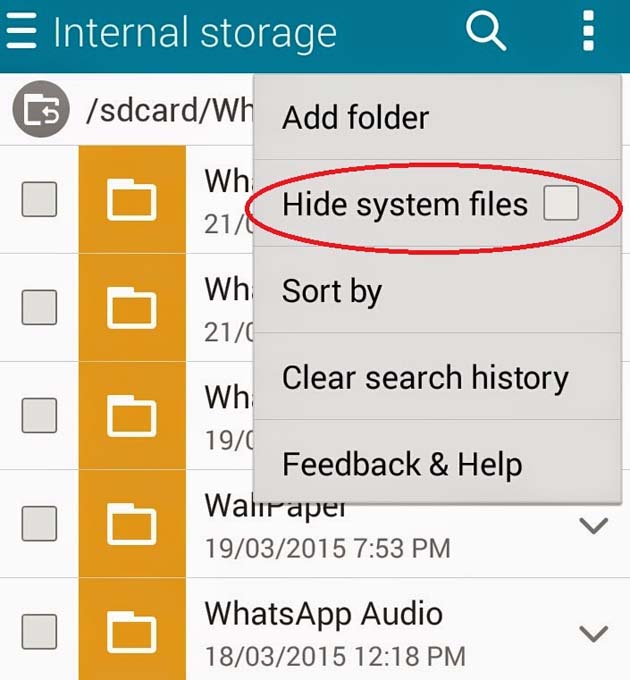Галерея это первое место, где мы смотрим на изображения и видео, потому что фотографии и видео из разных приложений и папки синхронизируются и управляются в приложение Галерея. Если приложение Галерея открыто, оно сканирует медиа файлы в каталогах и загружает все ссылки в приложение, поэтому приложение Галерея со временем будет переполнено из-за большого количества фотографий и видео из различных папок мультимедийных приложений на SD-карте и внутренней памяти, так что пользователь будет искать, чтобы просмотреть фактические образы того, что он/она ищет.
В случае с популярным социальным приложением whatsapp для обмена сообщениями, когда мы получаем и хотим поделиться забавными изображениями и видео, иногда медиа файлы будут также заполнять в whatsapp медиа-папку, которая будет автоматически отражена в приложении Галерея. Поскольку whatsapp является как приватный чат то скорее всего, мы защищаем его паролем и ставим блокировку, но не в случае приложения Галерея. Поэтому, когда кто-то хочет просмотреть вашу галерею, они могут увидеть фотографии и видео, которые мы не хотим, чтобы другие могли увидеть.
Как удалить в whatsapp фотографии, видео, музыкальные файлы из галереи на Android смартфоне или планшете
Приложения для Android, отстаивают свои медиа-файлы, создавая точку именования системных файлов в свою папку. С Android, операционная система Linux работает в ядре с папкой. Никакие средства системными файлами не игнорируются медиа сканером поиска.
Но, приложение Галерея сканирует медиа-файлы из приложения не защищает свои данные от их вызова в приложение галерея, так как по умолчанию whatsapp не блокирует медиа файлы которые проверяются другим приложением в Android смартфоне или планшете, поэтому они автоматически загружаются в приложение Галерея и приложение “музыка”. Поэтому, чтобы предотвратить и скрыть в whatsapp изображения и видео от их показа в приложении Галерея и приложении музыка, выполните следующие простые приемы описанные ниже.
Создайте файл .nomedia: его можно создать в Windows через пустой файл блокнота и сохранить как Имя файла .nomedia и сохранить его как все файлы.
— Регулярная проверка качества ссылок по более чем 100 показателям и ежедневный пересчет показателей качества проекта.
— Все известные форматы ссылок: арендные ссылки, вечные ссылки, публикации (упоминания, мнения, отзывы, статьи, пресс-релизы).
— SeoHammer покажет, где рост или падение, а также запросы, на которые нужно обратить внимание.
SeoHammer еще предоставляет технологию Буст, она ускоряет продвижение в десятки раз, а первые результаты появляются уже в течение первых 7 дней. Зарегистрироваться и Начать продвижение
Примечание: для создания .nomedia в файловой системе без компьютера, скачайте ES проводник менеджер (4 МБ файл) из магазина Play и установите его, откройте приложение и нажмите кнопку новый, а затем выберите файл и назовите его .nomedia.
Системные файлы отличаются от файлов блокнота, даже если вы создаёте файл .nomedia с помощью блокнота, но это не текстовый файл, файл .nomedia имеет тип при его сохранении Тип файла Все файлы. Всегда убедитесь, какой Тип файла вы выбрали, который вы создаете такой файл.
Теперь выполните передачу файла .nomedia в System в ваш мобильный телефон через Bluetooth, WiFi, через кабель или любую другую среду передачи данных.
Примечание: Так как файл .nomedia является файловой системой по умолчанию он будет скрыт, для просмотра файла .nomedia снимите галочку скрывать системные файлы в папке Settings.
Затем двигайтесь в папку медиа файлов, из которой вы хотите исключить свою медиа-файлы, такие как фотографии и видео от их отражения в приложении Галерея.
Если вы хотите исключить только whatsapp изображения из приложения галереи, то просто добавьте созданный файл nomedia в папку whatsapp изображения. Так что, можно исключить любую папку с медиа-файлами из загрузки в приложение Галерея.

Примечание: как правило, изменения будут отражены сразу, но мы не рекомендуем перезагружать телефон, чтобы сделать изменения.
Отобразить и показать whatsapp изображения и видеоклипы в приложении Галерея и а приложении музыка
Чтобы показать и отобразить изображения, которые были отмечены как игнор для их поиска сканером, просто удалите файл nomedia из соответствующих папок.
После того, как файл .nomedia удаляется, фото и видео не появляются сразу так как требуется перезагрузка. Если даже после перезагрузки приложение Галерея и музыка не включают в себя медиафайлы из whatsapp и других приложений. Переходим В Настройки > Приложения > Медиа-Сканер > Очистить Кэш.
Надеемся, что вам понравится эта статья, оставьте комментарий по любым вопросам и руководству с выше описанным процессом, и если вам нравится статья, то поделитесь ей с друзьями и семьей.
 Компьютеры и Интернет
Компьютеры и Интернет